
パソコンで動画を倍速再生する方法が知りたい。
VideoSpeedControllerの使い方が知りたい。
こんな悩みにお答えします。
動画の倍速再生はやっている人も多いですよね。
時間の節約になったり、隙間時間の活用できるなどメリットが多いですしね。
そんな中、まだ倍速再生に対応していない動画配信サービスもあり、もどかしい経験をしたって方も多いのではないでしょうか?
この記事では、
VideoSpeedControllerを使って動画を倍速再生で見る方法について紹介します。
VideoSpeedControllerを使う前に・・・。
VideoSpeedControllerを使う前に前提のなる話をしておきますね。
VideoSpeedControllerはGooglechromeの拡張機能の一つです。
なので、ブラウザーがGooglechromeである必要があります。
VideoSpeedControllerの設定方法
VideoSpeedControllerの設定方法について紹介します。
ウェブストアはGooglechromeを開いて、アプリをクリックすることでこの画面へ行けます。
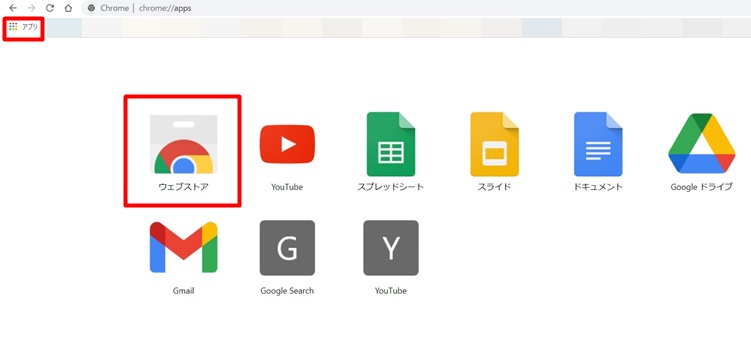
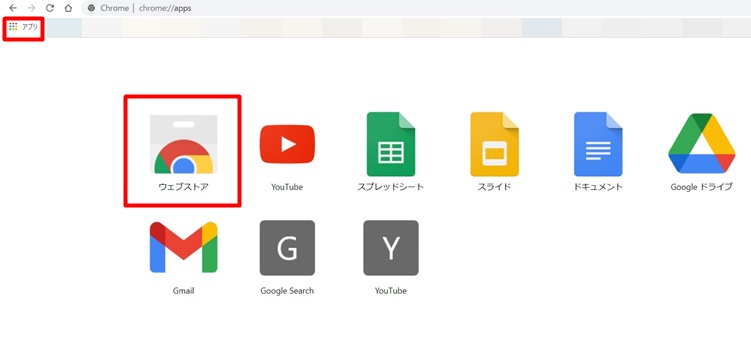
VideoSpeedControllerと検索窓に入力すれば出てきますが、大量に類似商品があるので注意してください。


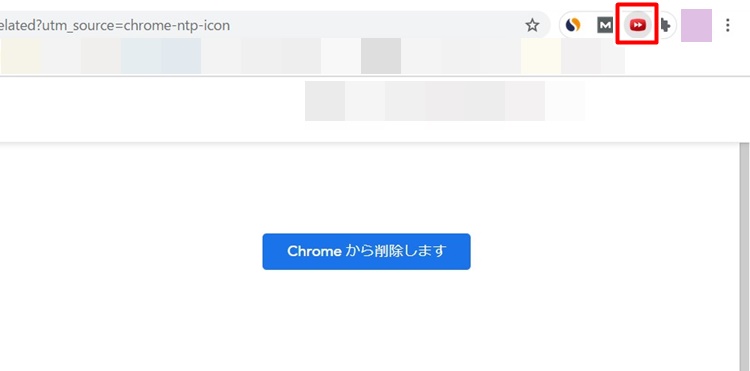
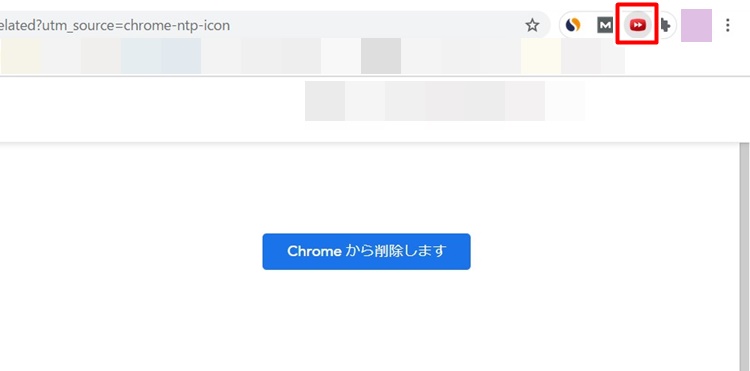
設置はこれで完了です。
あとは、パズルのピースみたいなマークを使ってピン止めするなど自由に変更可能です。
ウェブストアはGooglechromeを開いて、アプリをクリックすることでこの画面へ行けます。
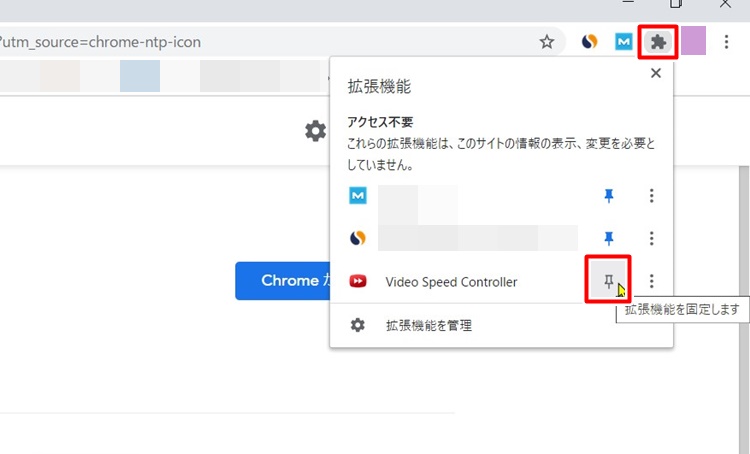
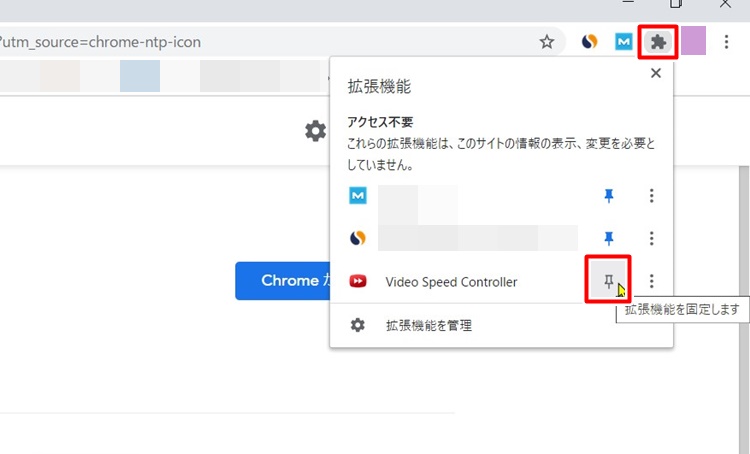
VideoSpeedControllerの使い方
続いて、VideoSpeedControllerの使い方について説明していきます。
VideoSpeedControllerのアイコンをクリックするとこんな表示が出ると思います。
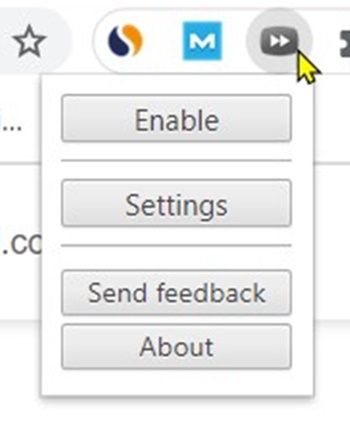
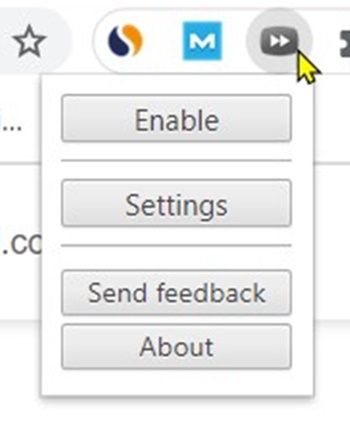
EnableとSettingsの2つだけ覚えれば十分です。
EnableでVideoSpeedControllerのオンオフを切り替えます。
Settingsはショートカットキーの設定などを行えます。
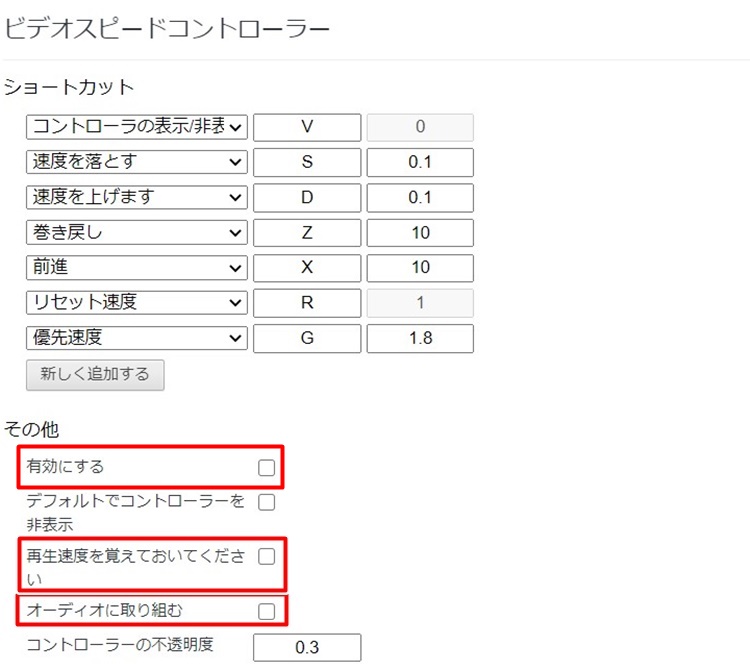
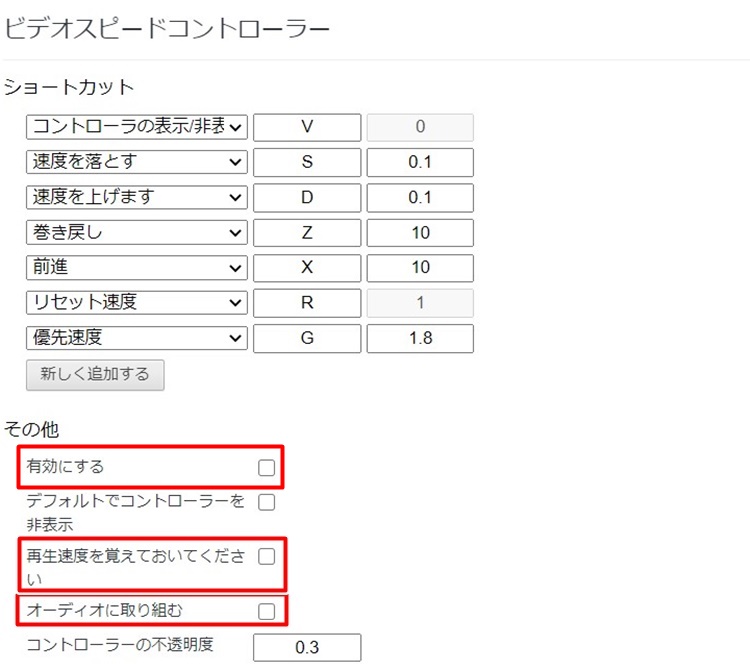
Settingsの中でおすすめなのが赤枠で囲まれている部分にチェックを入れておくと使い勝手がさらに良くなりますよ。
赤枠の意味としては、
再生速度を覚えさせておくことで、毎回調整する必要がありません。
オーディオに取り組むで画面左上にうっすらと再生速度の調整ボタンが表示されます。
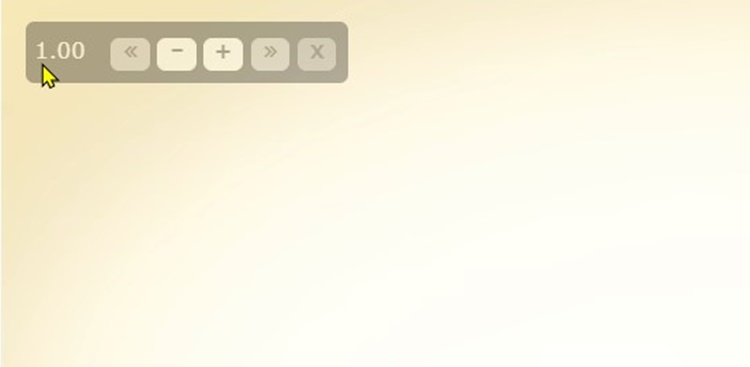
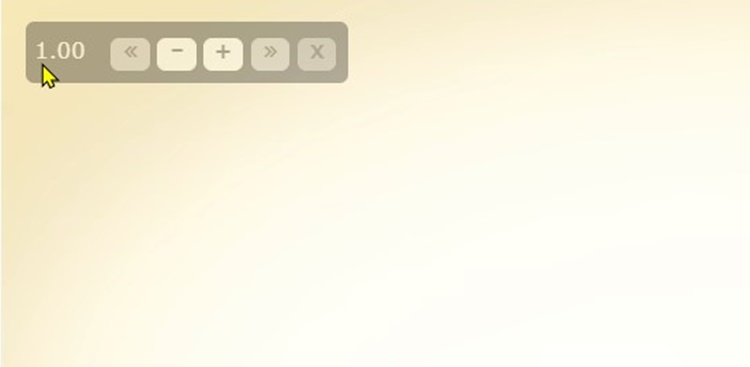
あとは、左上に表示された調整ボタンで速度を変えるか、ショートカットキーを使って操作するだけです。
まとめ
VideoSpeedControllerは倍速再生機能がない動画配信サービスでも簡単に倍速再生で楽しむことが出来きます。
しかも、設定も簡単なので、使い勝手も抜群です。
ただ、パソコンでしかできないのが難点ですが・・・。
倍速再生で時間の節約したい方はぜひ利用してみて下さい。
